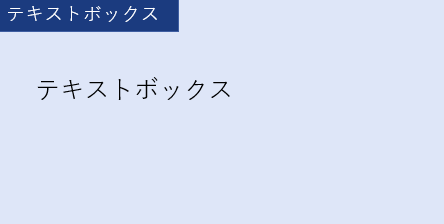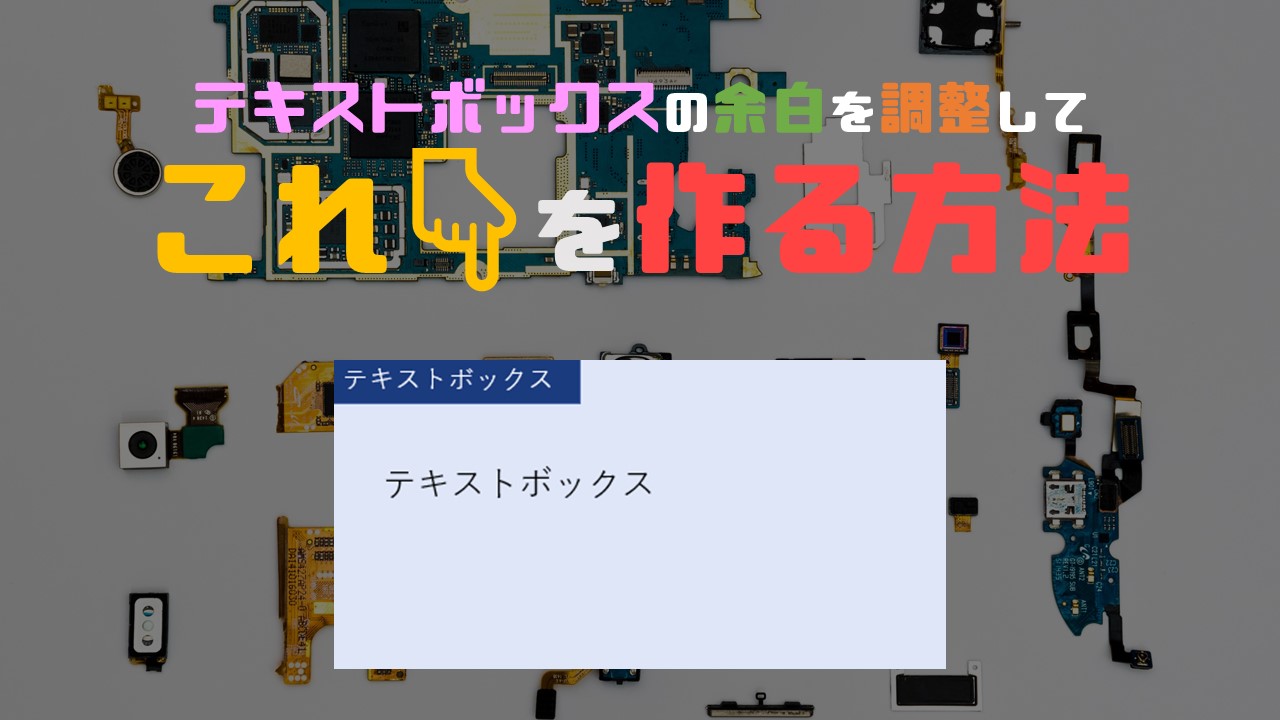この記事では、テキストボックスの余白をうまく調整して、おしゃれなタイトル付きのテキストボックスのデザインをします。
- 実行環境
- Windows 10
- Word for Office 365
- Excel for Office 365
- PowerPoint for Office 365
今回つくるもの
次の画像のようなタイトル付きのテキストボックスの作成を通して、テキストボックスの余白の調整方法についてみていきます。
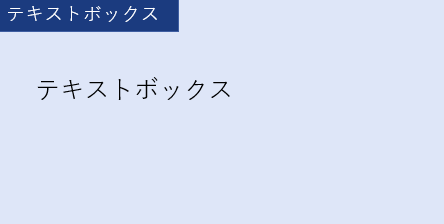
テキストボックスの余白を調整する
【挿入】→【テキスト】→【テキストボックス】でテキストボックスを2つ作ります。
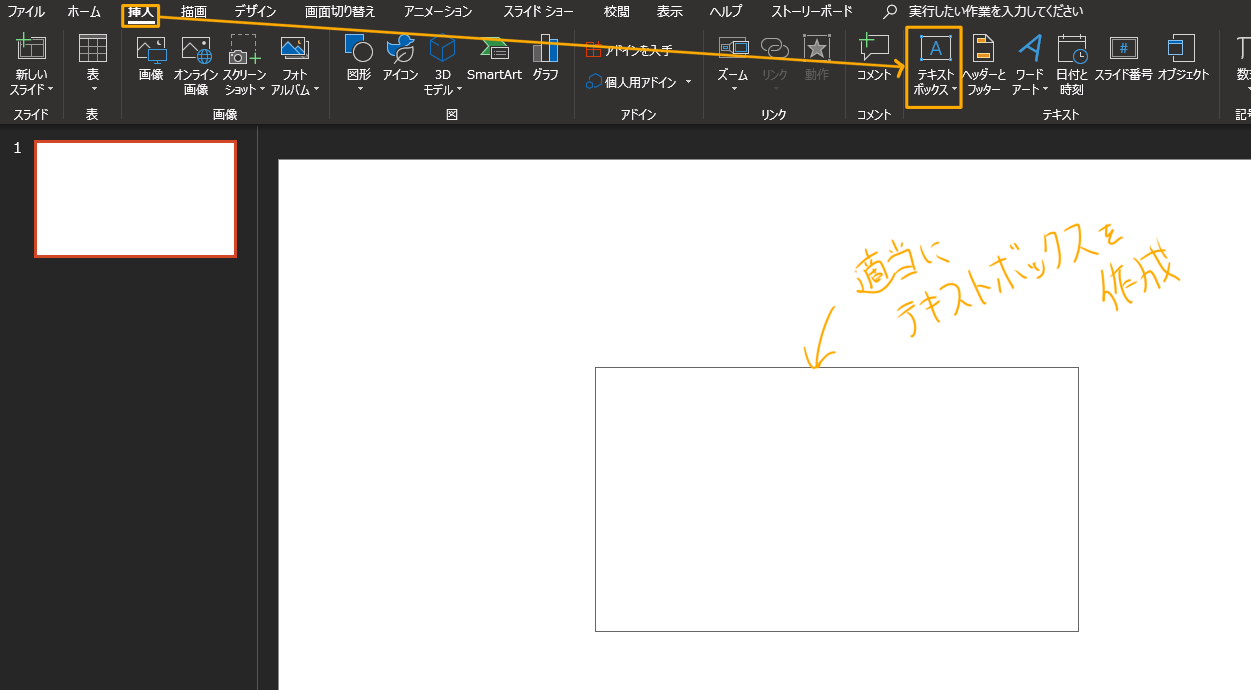
背景のテキストボックスを選択し、右クリックで図形のオプションを選択します。 【自動調整なし】を選択し、次のように余白を調整します。

これで、おしゃれなタイトル付きテキストボックスの完成です。